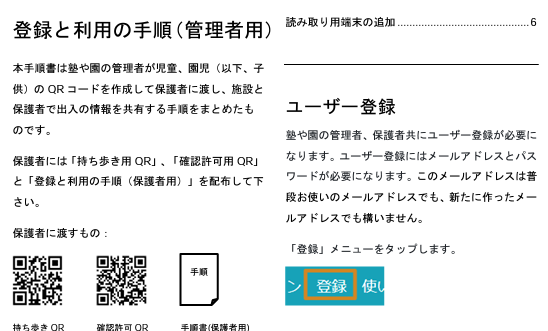QRだれドコのシステムは園児の園外活動や入園、スクールに通う児童が建物に入ったことや出たことを管理者や保護者が確認できますが、個々のバス停留所や乗降場所で点呼する機能はありませんでした。
体調などにより突然乗降予定児童が変わる中で、その変更を即座にバスに伝え、各バス停で確実かつ自動で児童を点呼、乗降させる仕組みがバスモードです。バスモードでも従来通り管理者と保護者が児童の入園や登下校を確認できます。

機能と特徴
- 途中のバス停で児童を確実に点呼しながら乗車・降車させることができます。
- 次のバス停で誰が乗るか、誰が下りるかが予め分かります。
- 次の場合は注意メッセージを表示します。
① 乗る予定の児童が居なかった場合
② 児童が正しい場所で降車しなかったかった場合
③ 児童を降ろし忘れた場合 - スケジュールに変更があった場合はその児童のチェックボックスをON/OFFするだけで運行中のバスに変更が伝わります。
- 添乗者のスマホでも、バスに備え付けたタブレットでも読取できます。
- 児童は紙に印刷されたQRを持ち歩くだけです。
- 児童が乗ったことや降りたことは管理者や保護者にリアルタイムで伝わります。

バスモードの使用例
朝、園のバスが園児を乗せて登園
朝、バスで登園する例です。各バス停留所では誰が乗車するか、バスの添乗者が予め把握しているので乗せ忘れがありません。急なお休みでも、園からバスにその情報がすぐに伝わるので連絡の手間もありません。自動点呼しながら乗降させるため、万一降り忘れた児童がいた場合は注意メッセージにより即座に通知されます。
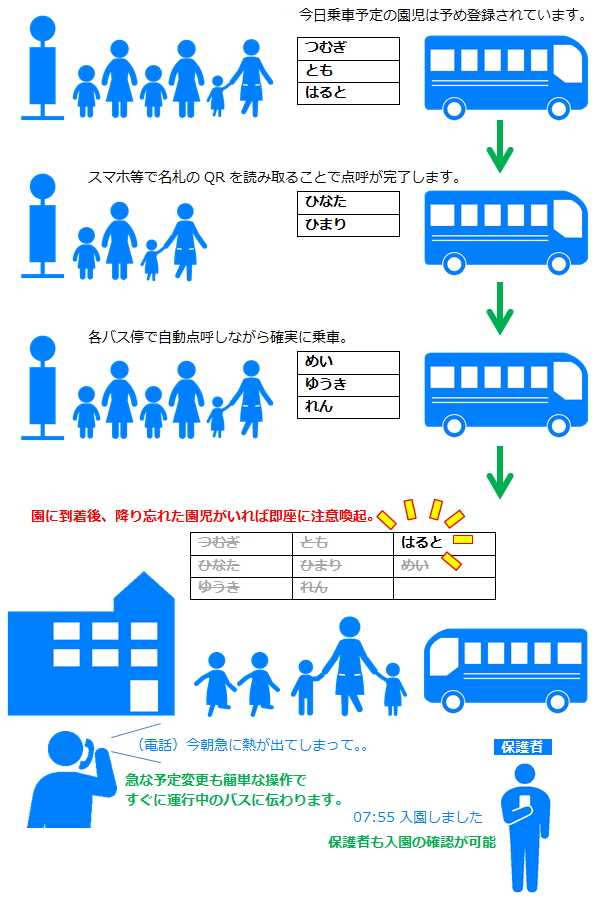
夕方、学校を回る放課後スクールのバスに児童が乗車
放課後スクールのバスが小学校を回り、児童を乗せる場合の例です。児童は虫などに気を取られて集合場所に遅れることがあります。このような場合でも、各学校で乗車する児童をバスが予め把握しているので乗せ忘れて出発してしまうことはありません。児童が乗車して名札裏のQRをスキャンさせるとその停留所でのリストから消し込まれ、乗り遅れた児童は乗車予定リストに残るため誰が乗り遅れているか即座に分かります。
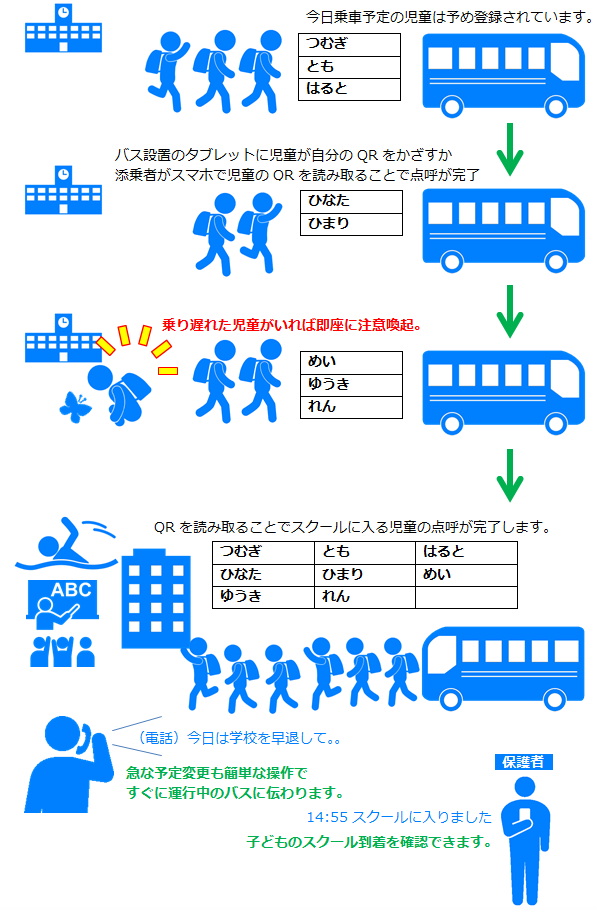
夕方、スクールで乗車した児童が各バス停留所で降車
放課後スクールで児童が帰りのバスに乗車し、各バス停留所で降りる例です。児童は友達と話をしながら間違えた停留所で降りてしまったり、降りるべき停留所で降り忘れたりします。そのような場合でも即座に運転手や添乗者に間違いが通知されます。
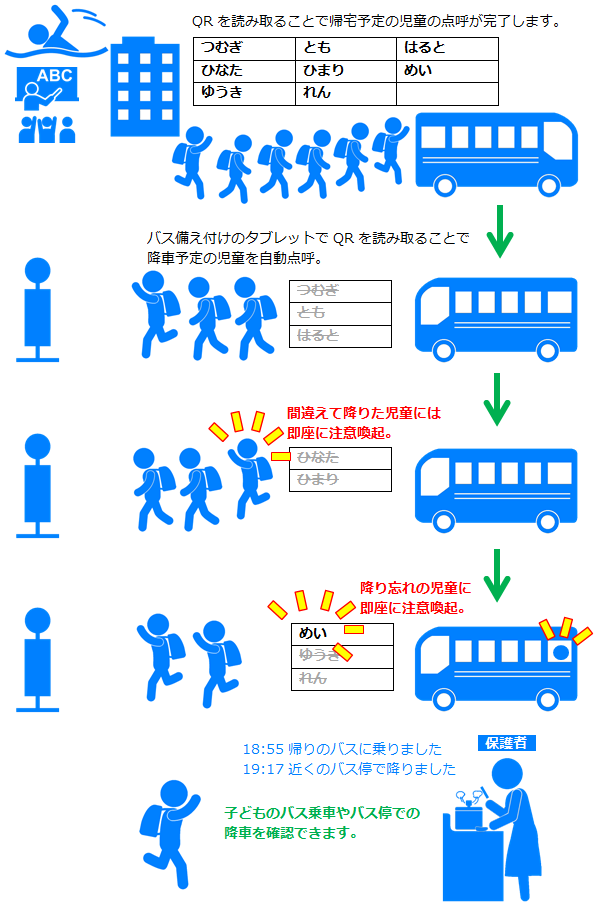
普段の運用方法
バスのスケジュールは複数登録でき、それぞれに「○○方面第□便」のように名前を付けることができます。通常、ルート(方面)と時間帯(便)ごとに乗降する児童はだいたい同じです。そのため、予めルートと時間帯(場合によっては曜日)ごとにスケジュールのひな型を作っておき、そのスケジュールを呼び出して有効化すれば運行を開始できます。もしその日に休みになる児童がいればチェックを外してから有効化します。
普段の運用3ステップ
- スケジュールのひな型(ルート・時間帯ごと)の「稼働する」をクリック
- その日の実際の登園(登下校)予定に合わせて一部修正
- スケジュールを有効化する → 運行するバスに予定が伝達される
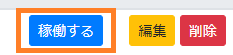

②一部修正
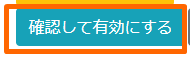
画面例
管理画面
バスモード管理画面の例です。例えば、「朝台1便」ルートで普段乗車するあおいちゃんが急な熱で登園できなくなった場合、管理者がこの画面で「あおい」のチェックをOFFにするだけでバス側に変更が伝わります。
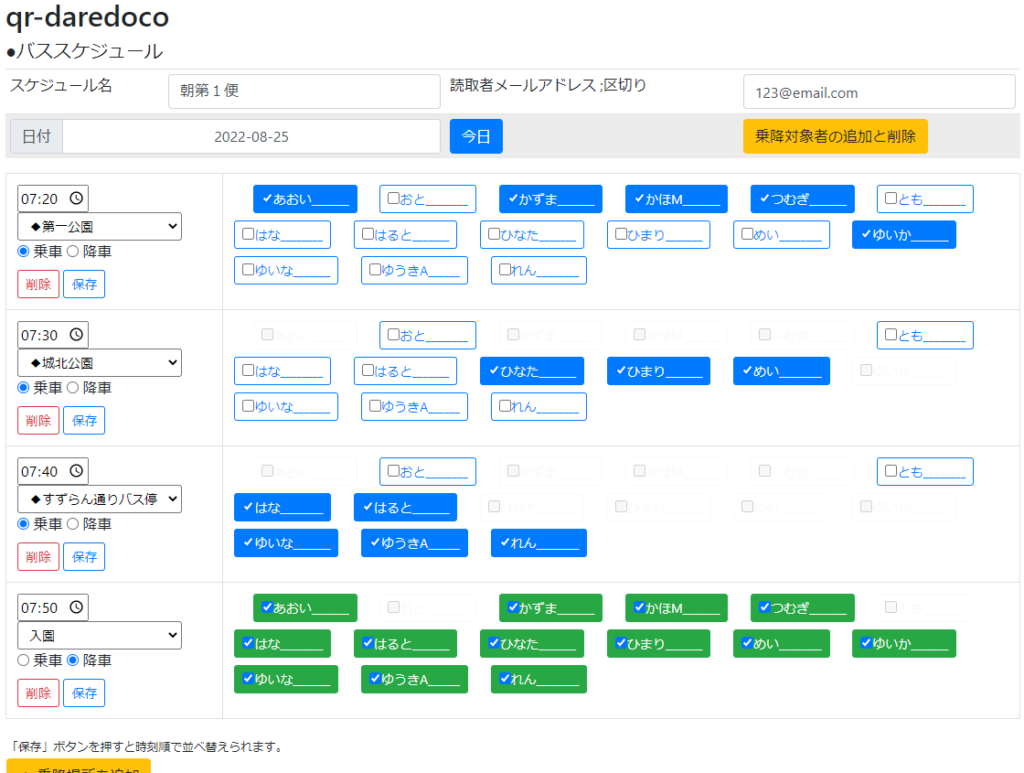
バス運行者の画面
バス運行者は下のような画面を見ながら児童を乗降させます。各バス停留所で乗り降りする児童は予め表示されていて、児童のQRをスキャンすると、その児童のニックネームが消し込まれます。消し込まれない児童がいる場合は注意メッセージが表示され、乗り忘れや降り忘れを防ぎます。スキャンは添乗者のスマホ(添乗者が児童のQRをスキャン)でも、バスに据え付けたタブレットなどの端末(児童が自分でタブレットにQRをかざす)でも行うことができます。
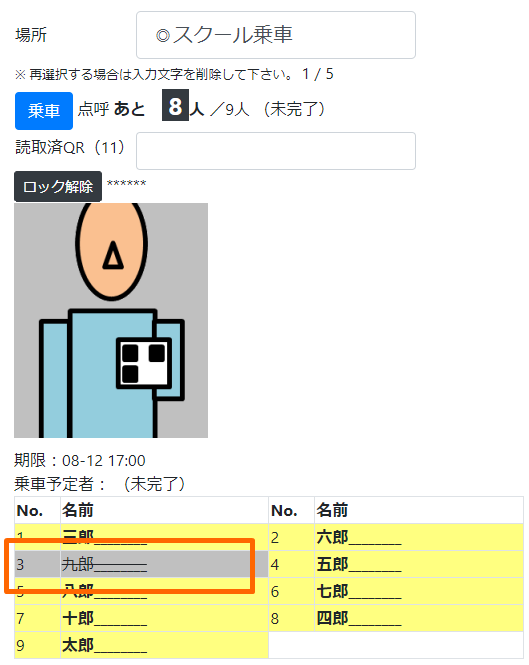
乗降予定でない児童が乗降しようとしてQRをスキャンすると、エラー音とともに下のようなメッセージが表示されます。
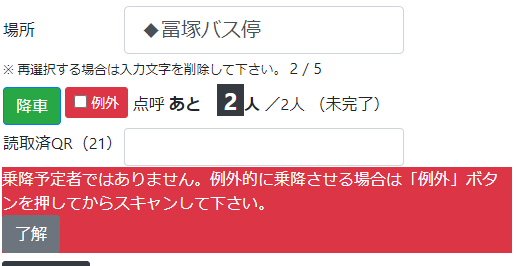
予定していた乗降がすべて完了すると下のようなメッセージが表示されます。
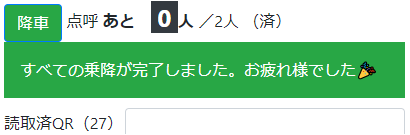
バスモードの概要説明スライド
バスモードのお試しについて
バスモードは無料でお試しいただけます。試用をご希望の施設、自治体、会社様は下のフォームからお申し込み下さい。弊社でご利用設定(半年間、99人まで)を行います。
お申込みの流れ
- 最初にここをクリックして管理者のユーザー登録を行います。手順に沿ってログインができるところまで確認してください。ユーザー登録には管理者が使う確認用メールアドレスが必要になります。
- ここをクリックまたは下の「バスモード試用お申し込みページへ」をクリックして申し込み専用ページを開きます。入力欄に必要事項をご入力ください。「メールアドレス」欄には上記手順(1)のユーザー登録で使用したメールアドレスを入力してください。
- 「申込内容を送信」ボタンをクリックして下さい。
- ご入力内容を確認させて頂いた上、弊社で無料利用(半年間、99人まで)の設定を行います。設定完了後、弊社から改めて完了の案内メールを送信します。
- 本ページ末尾「関連リンク」の「ご利用手順書」に従って人数分のQRコードを印刷してください。また、「バスモード操作例」を参考にしてバススケジュールを設定し、システムを運用してください。
関連リンク
ご利用手順書
「管理者用」手順書は、園の管理者様が一括して子供やのQRコードを作成して管理し、保護者と情報を共有するための手順をまとめたものです。「保護者用」手順書は保護者が本システムを利用する際の手順をまとめたものです。園の管理者様は園で作成した園児用のQRコードと一緒に「保護者用」手順書を保護者にお渡しください。